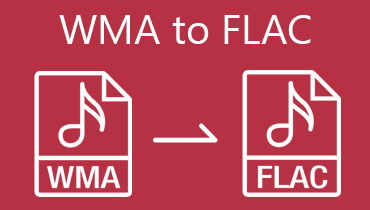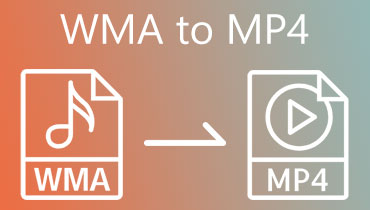4 bộ chuyển đổi MP3 sang WMA đáng tin cậy cho nền tảng ngoại tuyến và trực tuyến
Nếu bạn đang tìm kiếm một người chuyên dụng Bộ chuyển đổi MP3 sang WMA, thì bạn đang ở đúng trang. Bạn có thể biết rằng MP3 là định dạng âm thanh phổ biến hoặc phổ biến. Tuy nhiên, có rất nhiều định dạng khác ngoài MP3 có chất lượng tốt hơn và phù hợp với nhu cầu của bạn. Một ví dụ điển hình là WMA, cung cấp chất lượng âm thanh tốt hơn và chiếm ít dung lượng hơn trên thiết bị của bạn. Ngoài ra, WMA có tốc độ bit cao hơn, giúp phát lại mượt mà hơn. Điều thú vị về WMA là nó hoạt động tốt với các thiết bị Windows. Do đó, nếu bạn sử dụng Windows Media Player hoặc các trình phát nhạc chuyên dụng khác trên máy tính để bàn của mình thì việc nghe các tệp WMA sẽ không gây rắc rối cho bạn.
Vì vậy, để đáp ứng nhu cầu của bạn, dưới đây là những công cụ chuyển đổi trực tuyến và ngoại tuyến tốt nhất được tập hợp cho bạn. Chuyển đổi MP3 sang WMA hơn bao giờ hết bằng cách xem xét khả năng của chúng.
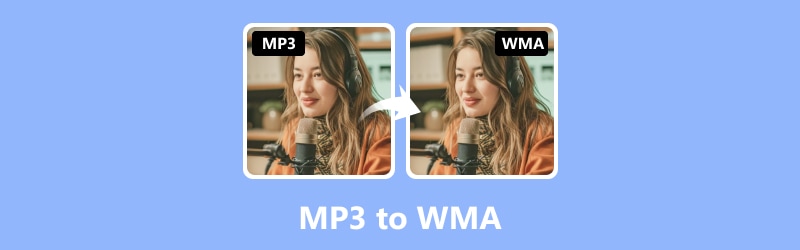
| Bộ chuyển đổi | Giá bán | Dễ sử dụng | Tốc độ chuyển đổi | Chuyển đổi hàng loạt | Chỉnh sửa video |
| Vidmore Video Converter | Trả | Dễ | Nhanh | Đúng | Nâng cao |
| VLC | Miễn phí | Vừa phải | Vừa phải | Đúng | Nền tảng |
| Trình nghe nhạc của windows | Miễn phí | Vừa phải | Vừa phải | Không | Nền tảng |
| Vidmore Free Video Converter Online | Miễn phí | Dễ | Nhanh | Đúng | Nền tảng |
NỘI DUNG TRANG
Phần 1. 3 Bộ chuyển đổi MP3 sang WMA ngoại tuyến tốt nhất
1. Vidmore Video Converter
Vidmore Video Converter là một phần mềm tuyệt vời có thể chuyển đổi các tập tin MP3 của bạn thành WMA một cách dễ dàng và nhanh chóng. Bộ chuyển đổi này hoạt động ngoại tuyến nên bạn không cần truy cập Internet để điều hướng nó. Hơn nữa, Vidmore Video Converter này cung cấp một quy trình chuyển đổi tuyệt vời vì nó cho phép bạn thay đổi đầu ra MP3 sang WMA nhanh hơn 50 lần. Nhờ các công nghệ tiên tiến được cung cấp, chẳng hạn như tăng tốc Phần cứng hoặc GPU. Hãy tưởng tượng rằng công nghệ nhanh của nó vẫn giữ được chất lượng âm thanh gốc. Không chỉ vậy, nó còn cho phép bạn điều chỉnh cài đặt chất lượng âm thanh như tốc độ mẫu và tốc độ bit, đồng thời chuyển đổi các tệp hàng loạt ở mọi kích thước mà không bị hạn chế. Ngoài ra, nó còn cung cấp nhiều tính năng chỉnh sửa khác nhau để bạn nén, cắt, cắt, điều chỉnh âm lượng, v.v.
Các định dạng được hỗ trợ cho âm thanh: MP3, WMA, WAV, AAC, APE, AC3, M4A, M4B, M4R, MKA, OGG, AA, AAX, AMR, FLAC, APE, AIF, AIFF, AU và nhiều hơn nữa.
Các tính năng chính:
- Giao diện dễ sử dụng.
- Công nghệ cực nhanh giúp chuyển đổi tập tin MP3 sang WMA rất nhanh chóng.
- Chuyển đổi hàng loạt xử lý nhiều tệp cùng một lúc.
- Hỗ trợ hơn 200 định dạng khác nhau.
- Đầu ra chất lượng không bị mất.
Bước 1. Mở phần mềm và tải lên nhiều tệp MP3 của bạn bằng cách sử dụng nút Plus hoặc nút Thêm tệp.
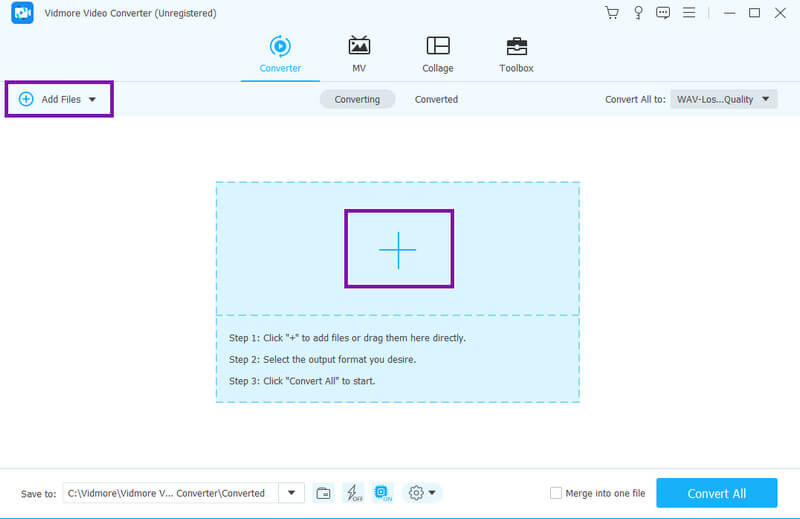
Bước 2. Tiếp theo là thiết lập định dạng đầu ra thành WMA bằng cách vào phần Convert All To. Sau đó, nhấp vào menu Âm thanh và tìm WMA từ các định dạng bên trái. Đừng quên chọn chất lượng mà bạn mong muốn ở bên phải.
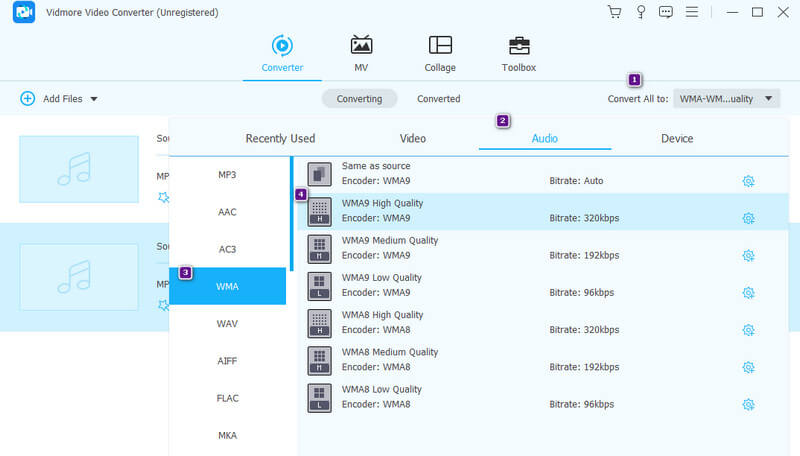
Bước 3. Sau đó, chỉ cần nhấp vào Chuyển đổi tất cả nút để bắt đầu chuyển đổi.
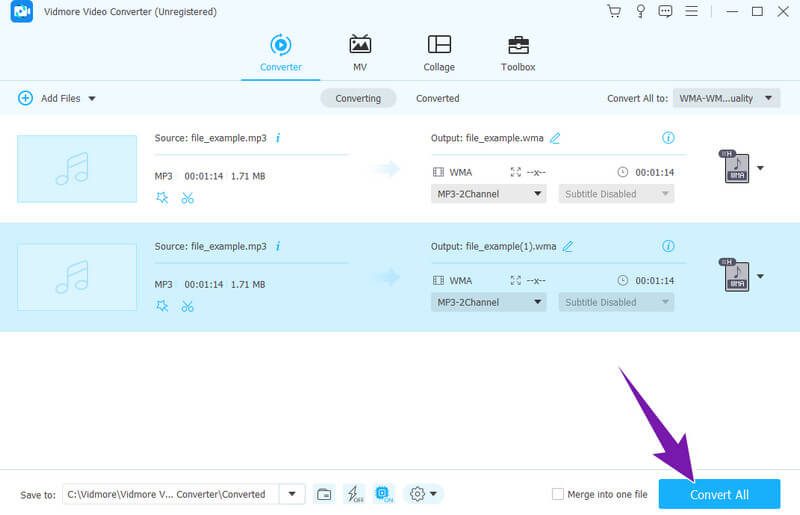
Bình luận của biên tập viên: Chúng tôi yêu thích cách Vidmore Video Converter chuyển đổi các tệp âm thanh đồng thời mà không bị gián đoạn và gặp sự cố. Nó cũng cho phép chúng tôi chỉnh sửa và nâng cao các tệp của mình ở mức tối đa.
2. VLC Media Player
Đặc biệt, VLC là một lựa chọn linh hoạt để phát lại phương tiện truyền thông. Đáng chú ý, ngoài việc chỉ xem, nó còn cung cấp một loạt tính năng bổ sung, chẳng hạn như khả năng chuyển đổi các tệp âm thanh sang định dạng MP3 và WMA. Chức năng chuyển đổi MP3 sang WMA trong VLC thường bị nhiều người dùng bỏ qua vì VLC chỉ được biết đến như một trình phát đa phương tiện. Vì vậy, bây giờ bạn đã có ý tưởng về khả năng này, bạn cũng có thể có cơ hội sử dụng nó làm công cụ chuyển đổi duy nhất của mình. Điều đáng chú ý là VLC hỗ trợ chuyển đổi hàng loạt, cho phép bạn chuyển đổi nhiều file cùng lúc!
Các định dạng được hỗ trợ cho âm thanh: MP3, WMA, WAV, OGG, AC3, ALAC, OPUS, AIFF, FLAC, AAC, APE và AU.
Các tính năng chính:
- Hoàn toàn miễn phí.
- Tính năng chuyển đổi hàng loạt.
- Hỗ trợ định dạng rộng.
- Khả năng đa chức năng.
Bước 1. Khởi chạy VLC và nhấp vào Media>Convert/Save tab.
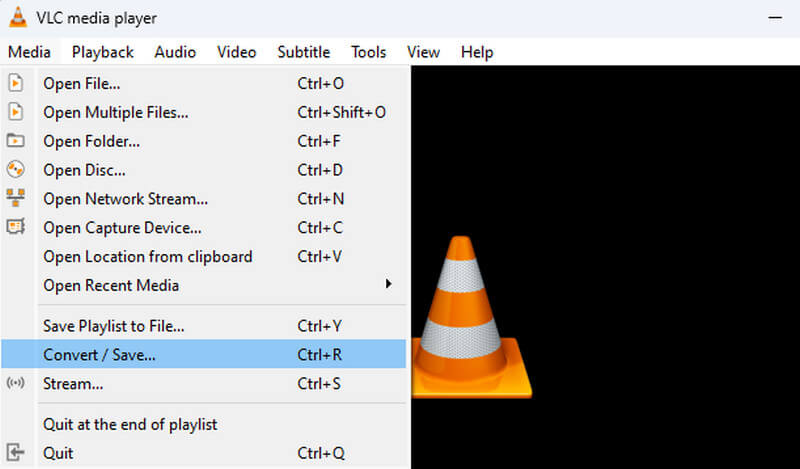
Bước 2. Nhấn vào Thêm vào để nhập tệp MP3 của bạn. Sau đó, nhấp vào nút Chuyển đổi/Lưu.
Bước 3. Trên phần Profile, chọn đầu ra WMA. Sau đó, đặt tệp đích trước khi bạn nhấp vào nút Bắt đầu.
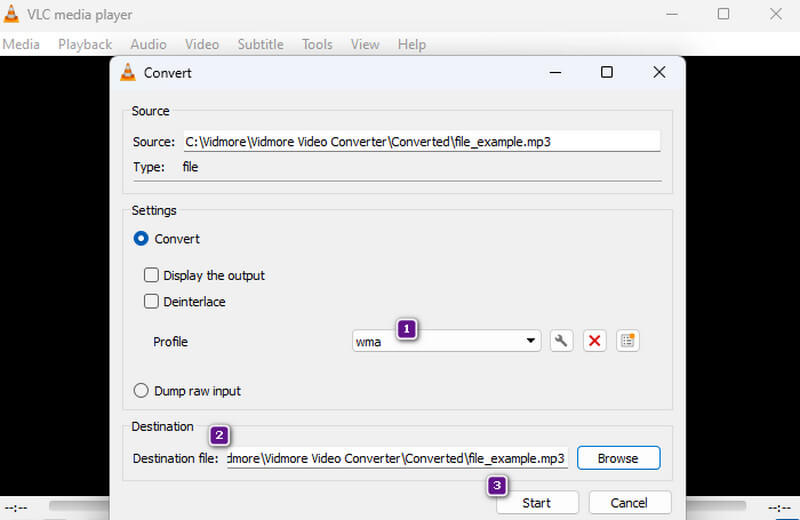
Bình luận của biên tập viên: Tương tự như công cụ chuyển đổi trước đó, VLC có thể là một giải pháp tốt cho dù bạn muốn chuyển đổi MP3 sang WMA trên Mac hay trên Windows. Tuy nhiên, nếu bạn là người dùng lần đầu chuyển đổi nó, trước tiên bạn có thể cần phải tạo các cấu hình đầu ra khác nhau.
3. Windows Media Player
Một trình phát đa phương tiện khác đã cung cấp cách tạo tệp WMA từ MP3. Windows Media Player là một trong những cách phù hợp để người dùng Windows thay đổi các tệp MP3 sang định dạng mà máy tính để bàn của họ chạy là WMA. Vì vậy, nếu bạn sở hữu một máy tính để bàn chạy Windows 7 và 10, thì bạn có thể muốn tìm ra phương pháp bên dưới.
Các định dạng được hỗ trợ cho âm thanh: MP3, WMA, WAV, AAC, FLAC, AIFF, OGG, M4A, ALAC và MIDI.
Các tính năng chính:
- Tổ chức thư viện.
- Truyền phát trực tuyến.
- Ghi đĩa CD và DVD.
- Tách nhạc.
Bước 1. Để chuyển đổi MP3 sang WMA bằng Windows Media Player, bạn phải đặt đĩa vào ổ đĩa máy tính của mình.
Bước 2. Tiếp theo là mở ứng dụng và các tệp MP3 trong đó và điều hướng đến tab Menu>Sắp xếp>Tùy chọn.
Bước 3. Trên cửa sổ Tùy chọn, nhấp vào Nhạc Rip và trên phần Định dạng, chọn Windows Media Audio để có đầu ra WMA. Nhấp vào nút OK để bắt đầu.
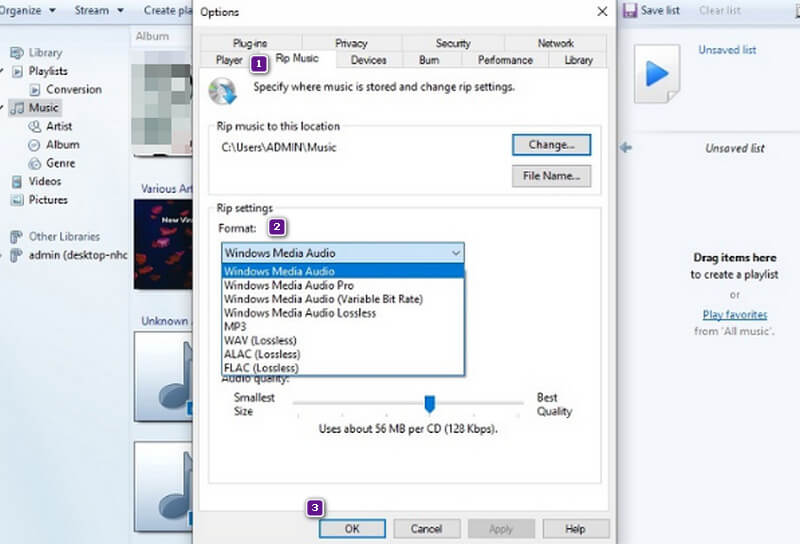
Bình luận của biên tập viên: Phương pháp Trình nghe nhạc của windows trong việc chuyển đổi các tập tin âm thanh có một chút đặc biệt hơn những tập tin khác. Nhưng khi đích thân thử nó, chúng ta có thể nói rằng đó có thể là một cách hiệu quả đã được chứng minh.
Phần 2. Trình chuyển đổi trực tuyến tốt nhất cho tệp MP3 sang WMA
Chuyển sang cách trực tuyến, đây là cách tốt nhất: Vidmore Free Video Converter Online. Trình chuyển đổi này là một lựa chọn tuyệt vời cho những ai thích làm việc trên web miễn phí vì nó cho phép bạn chuyển đổi tệp mà không phải trả bất kỳ khoản nào. Bên cạnh các định dạng video, công cụ này còn hỗ trợ nhiều định dạng âm thanh khác nhau đồng thời cung cấp giao diện và quy trình không có quảng cáo. Còn gì nữa? Nó nhanh chóng và hiệu quả, ngay cả khi chuyển đổi nhiều tệp cùng một lúc!
Các định dạng được hỗ trợ cho âm thanh: MP3, WMA, M4A, FLAC, WAV, M4B, MKA, AAC, AC3, AIFF, M4R, v.v.
Các tính năng chính:
- Chuyển đổi hàng loạt.
- Bảo mật 100% và không có virus.
- Tốc độ chuyển đổi cực nhanh.
- Hoàn toàn miễn phí mà không có bất kỳ hạn chế nào.
Bước 1. Để chuyển đổi MP3 sang WMA trực tuyến miễn phí, hãy truy cập trang web Vidmore Free Video Converter Online. Sau đó, nhấp vào Thêm tệp để chuyển đổi.
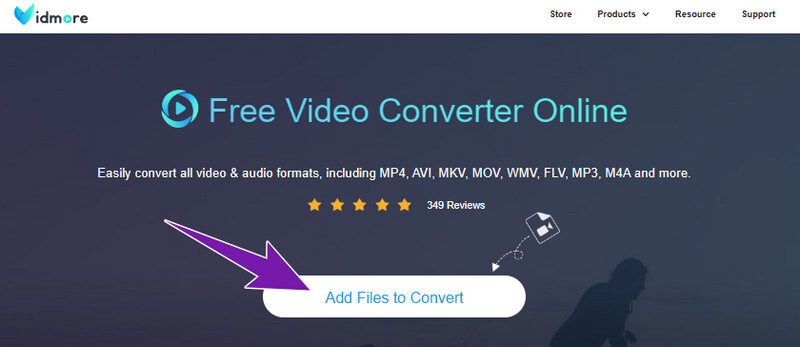
Bước 2. Khi đã có tệp, hãy nhấp vào nút Ghi chú và chuyển đổi WMA làm định dạng đầu ra của bạn.
Bước 3. Sau đó, nhấp vào Đổi cái nút.
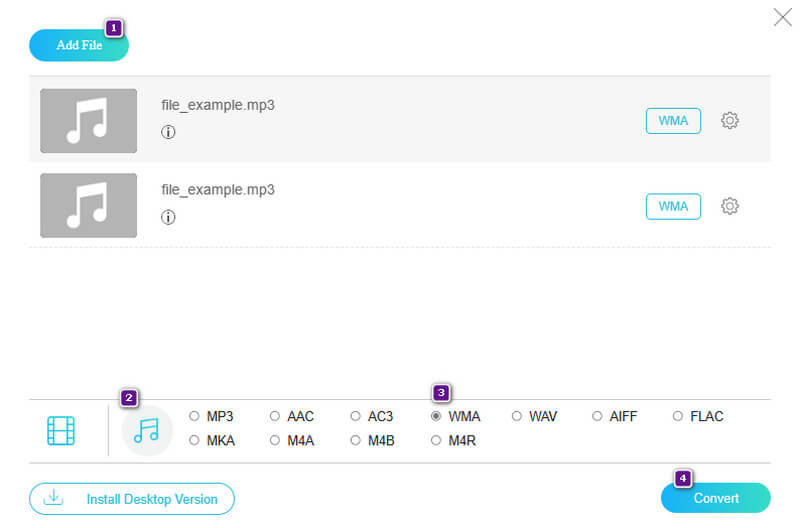
Bình luận của biên tập viên: Thật vui khi biết rằng có một công cụ chuyển đổi trực tuyến miễn phí như Vidmore Free Video Converter Online. Không giống như các công cụ chuyển đổi trực tuyến khác, công cụ này giúp quá trình chuyển đổi dễ dàng và thuận tiện hơn nhiều.
Phần 3. Câu hỏi thường gặp về WMA và MP3
WMA có tốt hơn MP3 không?
WMA và MP3 có chất lượng và khả năng tương thích khác nhau, vì vậy việc chọn cái nào tốt hơn tùy thuộc vào sở thích của bạn.
Công cụ chuyển đổi WMA sang MP3 miễn phí tốt nhất là gì?
Có rất nhiều miễn phí WMA sang MP3 bộ chuyển đổi có sẵn. Tuy nhiên, Vidmore Free Video Converter Online thường được khuyên dùng.
Đầu đĩa CD có phát được file WMA không?
Có, một số đầu phát CD có thể phát tệp WMA, nhưng không phải tất cả chúng.
Phần kết luận
Nó là một bọc! Ngoại tuyến và trực tuyến MP3 sang WMA bộ chuyển đổi ở trên là đáng tin cậy. Do đó, hãy lấy một cái cho bạn ngay bây giờ và có một quá trình chuyển đổi âm thanh tuyệt vời phía trước!